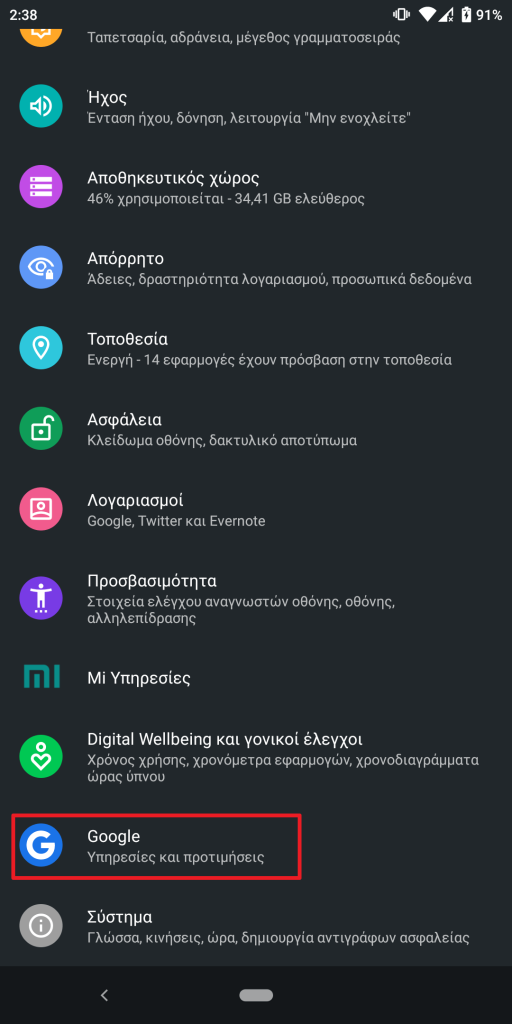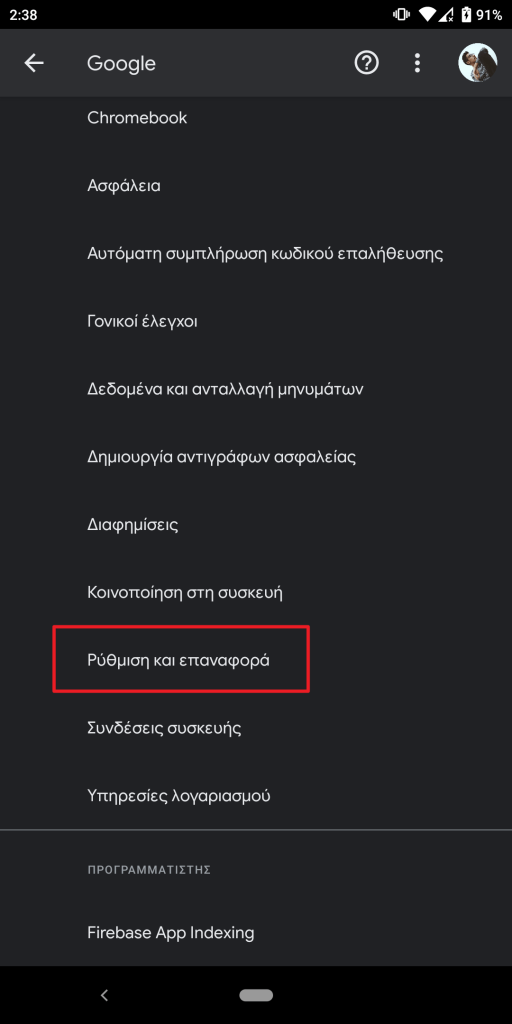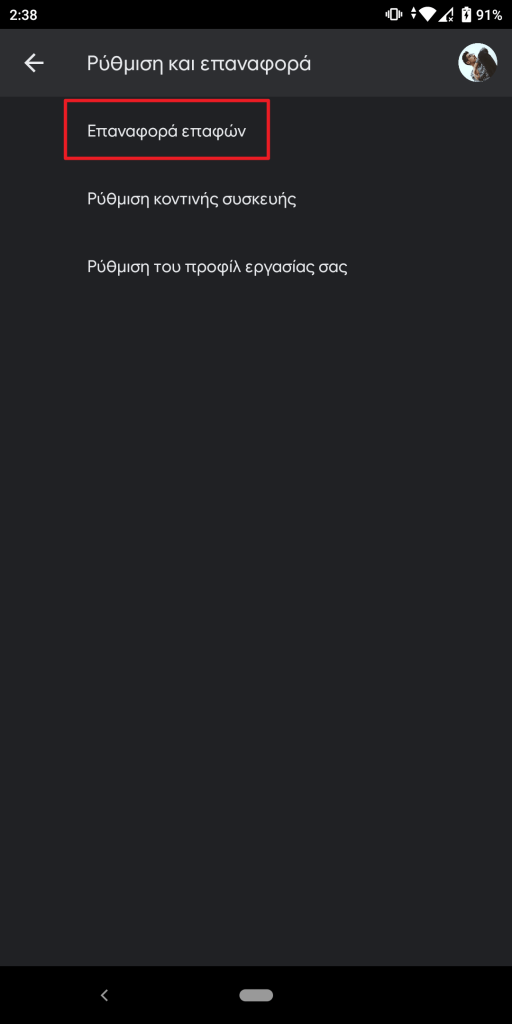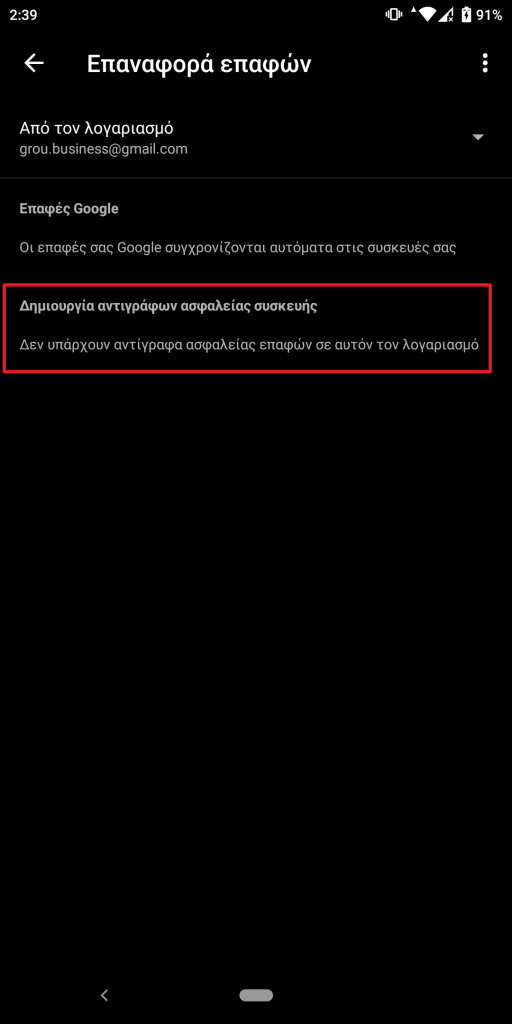Κάτι το οποίο αρκετοί δεν γνωρίζουν, είναι πως η επαναφορά διαγραμμένων επαφών σε ένα Android κινητό ή tablet είναι υπόθεση μερικών δευτερόλεπτων. Μιας και το Android είναι πάντα συνδεδεμένο με κάποιον Google λογαριασμό, κρατάει συνεχώς αυτόματα αντίγραφα ασφαλείας, έτσι ώστε να μπορείς να επαναφέρεις γρήγορα και εύκολα τα πιο βασικά σου προσωπικά δεδομένα.
Όταν αγοράζεις για πρώτη φορά μια Android συσκευή, σου ζητάει να κάνεις σύνδεση σε αυτήν μέσω του Google λογαριασμού σου. Αν δεν κάνεις, δεν θα έχεις την δυνατότητα να χρησιμοποιείς το Play Store για να κατεβάζεις και να ενημερώνεις τις εφαρμογές σου. Ως εκ τούτου, όλοι έχουν ένα Gmail email το οποίο χρησιμοποιούν στο Android.
Αυτά είναι καλά νέα, άλλωστε, καθώς η Google σου δίνει την δυνατότητα να επαναφέρεις τις επαφές σου σε μερικά δευτερόλεπτα, καθώς κρατάει αυτόματα αντίγραφα ασφαλείας σε τακτικά χρονικά διαστήματα. Φυσικά, δεν θα καταφέρεις να επαναφέρεις τις επαφές σου αν έχεις επιλέξει να μην κρατιούνται αυτόματα αντίγραφα ασφαλείας.
Επαναφορά διαγραμμένων επαφών σε κινητό Android
Δεν έχει σημασία αν διέγραψες χειροκίνητα τις επαφές σου, έκανες format ή επανέφερες την συσκευή στα εργοστασιακά της, ο παρακάτω τρόπος θα λειτουργήσει μια χαρά. Μπορείς ακόμα να τον χρησιμοποιήσεις για να επαναφέρεις τις επαφές σου και άλλα δεδομένα σε μια καινούργια Android συσκευή.
1. Πάνε στις Ρυθμίσεις του Android.
2. Κάνε κλικ στην επιλογή Google.
3. Κάνε κλικ στην επιλογή Ρύθμιση και επαναφορά.
4. Κάνε κλικ στην επιλογή Επαναφορά επαφών.
5. Επέλεξε το πιο πρόσφατο αντίγραφο ασφαλείας.
Αν για οποιονδήποτε λόγο οι επαφές σου δεν έχουν συγχρονιστεί με τον Google λογαριασμό σου, τότε είναι αδύνατο να τις επαναφέρεις. Η επαναφορά διαγραμμένων επαφών σε κινητό Android απαιτεί κάποιου είδους συγχρονισμού, οπότε έλεγξε και σε άλλους λογαριασμούς σου. Αν για παράδειγμα έχεις λογαριασμό στην Microsoft, σύνδεσε τον λογαριασμό σου από τις Ρυθμίσεις του Android και έλεγξε μήπως συγχρονίσει από εκεί τις επαφές σου.
Για να προσθέσεις τον Microsoft λογαριασμό σου, αρχικά κατέβασε και εγκατέστησε την εφαρμογή Outlook στην Android συσκευή σου. Στη συνέχεια, άνοιξε την εφαρμογή και συνδέσου με τον Microsoft λογαριασμό σου. Μόλις συνδεθείς, πάνε στις Android Ρυθμίσεις -> Λογαριασμοί -> Προσθήκη λογαριασμού -> Outlook.
Μπορείς επίσης να ελέγξεις μήπως οι επαφές σου έχουν κρατηθεί στην SIM ή SD κάρτα σου. Για να το ελέγξεις αυτό, πάνε στην εφαρμογή με τις επαφές σου και από τις Ρυθμίσεις επέλεξε να εμφανίζονται οι επαφές από την SIM και την SD κάρτα.
Εσύ κατάφερες να κάνεις επαναφορά διαγραμμένων επαφών σε κινητό Android; Θα χαρώ να ακούσω την εμπειρία σου στα σχόλια παρακάτω.
Featured Image Credits: PXFuel.com